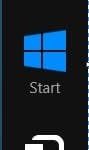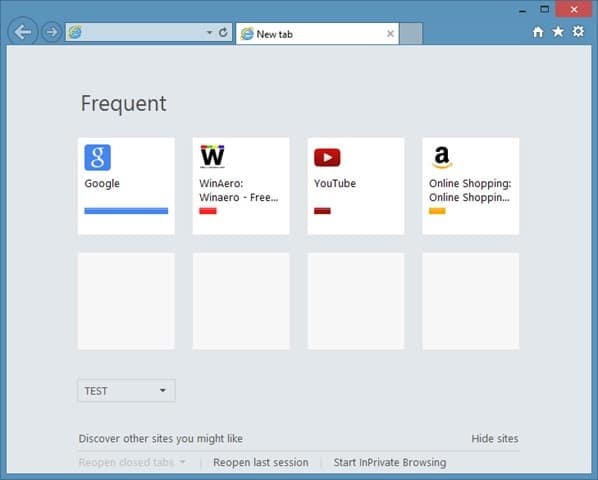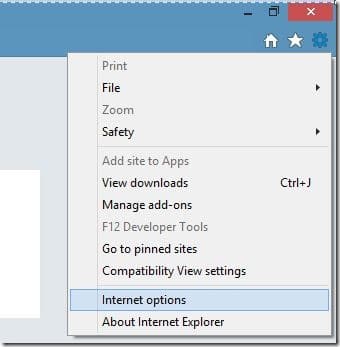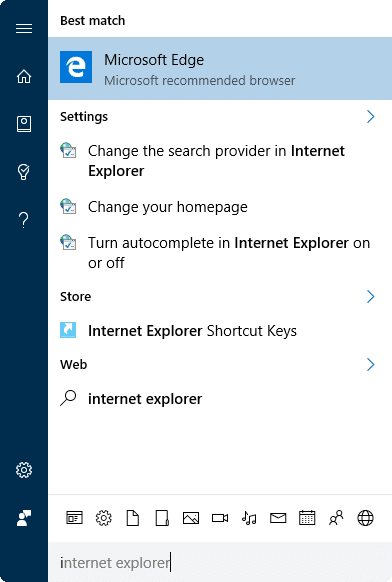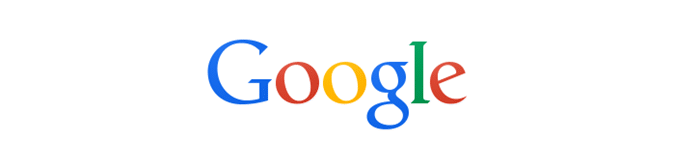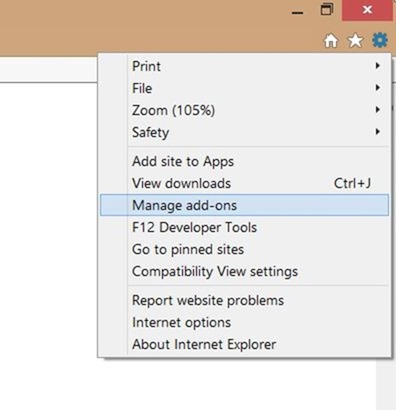Microsoft a récemment publié la version 9 d’Internet Explorer. La dernière version d’Internet Explorer propose non seulement une interface optimisée et plus esthétique, mais comprend également un certain nombre de fonctionnalités et d’améliorations des performances. Cette version d’Internet Explorer charge les pages Web beaucoup plus rapidement et fonctionne mieux dans de nombreux services que les autres navigateurs.

Comme avec les autres navigateurs Web, Internet Explorer de Microsoft est également livré avec son propre gestionnaire de téléchargement. Bien que le gestionnaire de téléchargement d’Internet Explorer soit très basique et ne soit pas en concurrence avec le logiciel de gestion de téléchargement dédié, il fait très bien son travail.
Par défaut, le gestionnaire de téléchargement enregistre tous les fichiers téléchargés dans le dossier Téléchargements situé dans% windir% users username downloads. D’autres navigateurs Web enregistrent également les fichiers téléchargés au même emplacement. Vous pouvez accéder rapidement au dossier Téléchargements directement à partir du volet de navigation de l’Explorateur dans Windows 7.
Connexes: Internet Explorer 10 pour Windows 7.
De nombreux utilisateurs qui ont installé Windows 7 sur un petit disque SSD (Solid State Drive) peuvent éviter de télécharger des fichiers dans le dossier Téléchargements pour éviter de manquer d’espace disque. De nombreux utilisateurs préfèrent enregistrer les fichiers téléchargés sur un lecteur autre que le lecteur Windows 7.
Si votre lecteur principal manque d’espace libre, vous souhaiterez peut-être modifier l’emplacement de téléchargement par défaut sur un autre lecteur.
Contrairement aux versions précédentes d’Internet Explorer, changer l’emplacement de téléchargement par défaut est très simple dans le navigateur IE 9. Suivez simplement les étapes ci-dessous pour changer le répertoire de téléchargement:
Étape 1: Exécutez le navigateur Internet Explorer 9.
Étape 2: Frapper Ctrl + J touches pour démarrer le gestionnaire de téléchargement. Sinon, cliquez sur Outils puis cliquez sur Voir les téléchargements pour ouvrir le même.
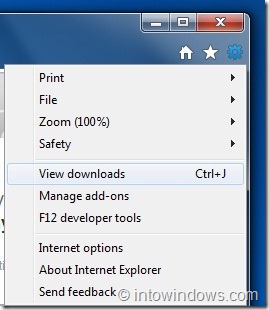
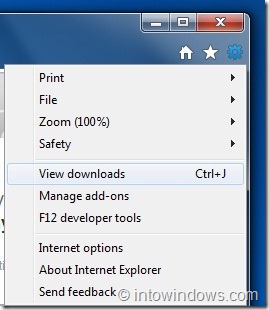
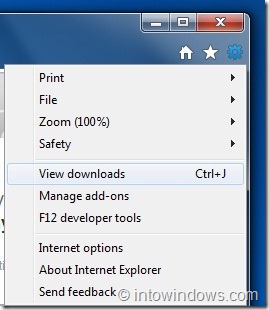
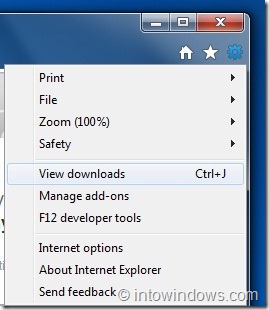
Étape 3: Dans le gestionnaire de téléchargement, cliquez sur Options puis accédez au dossier que vous souhaitez sélectionner comme nouvel emplacement de téléchargement. Et enfin cliquez D’accord bouton pour enregistrer la nouvelle position.
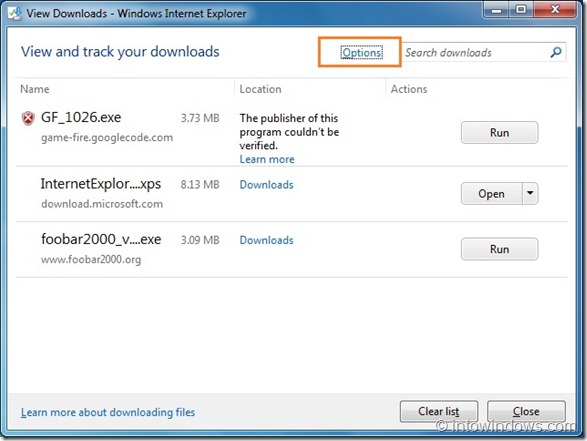
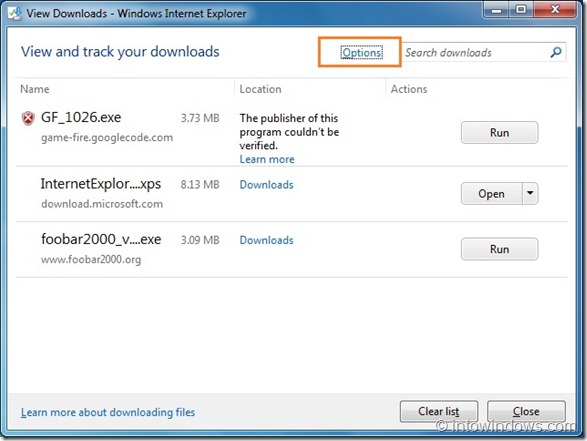
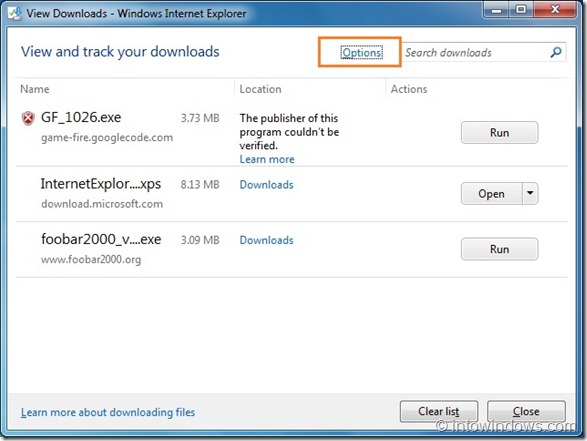
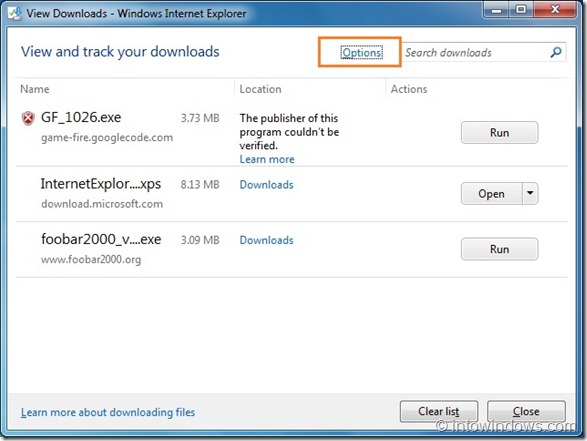
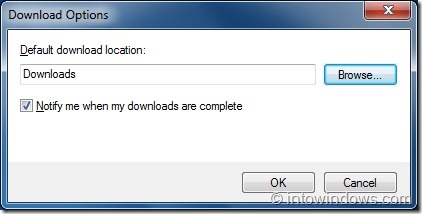
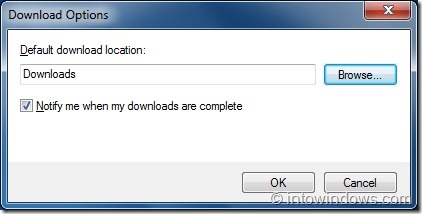
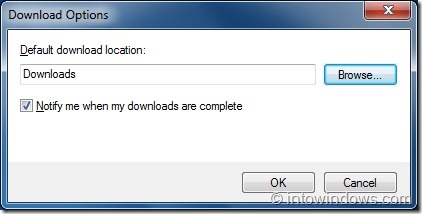
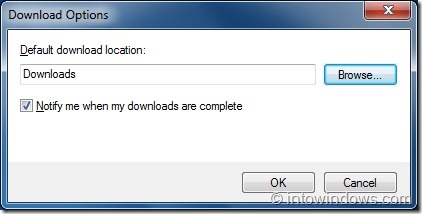
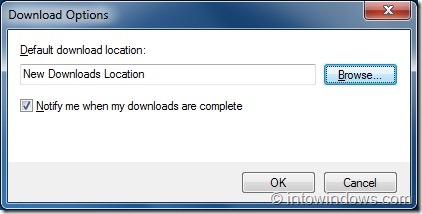
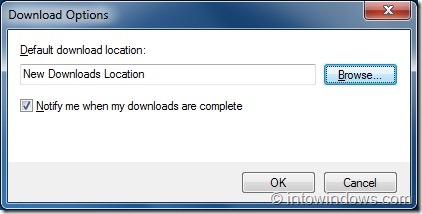
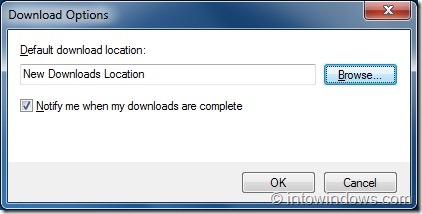
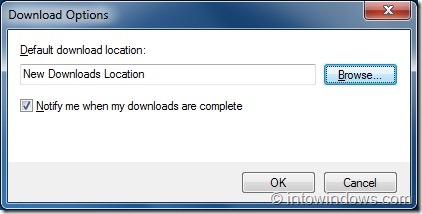
Étape 4: C’est tout! Vérifiez également comment déplacer les applications installées d’un lecteur à un autre sous Vista et Windows 7.